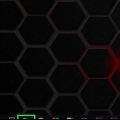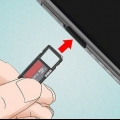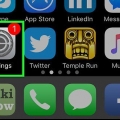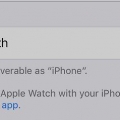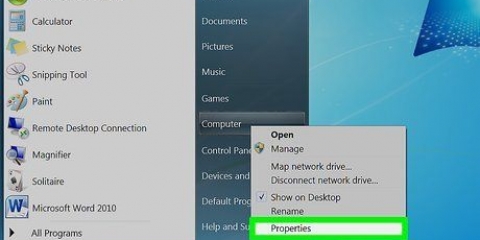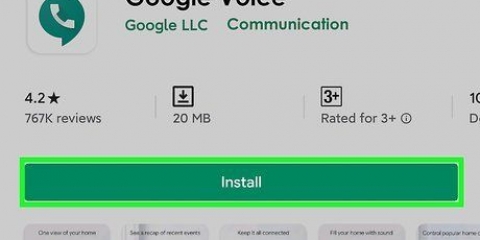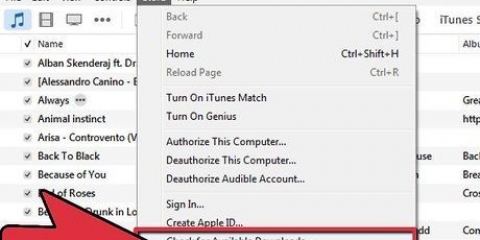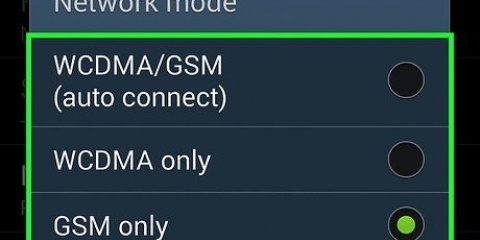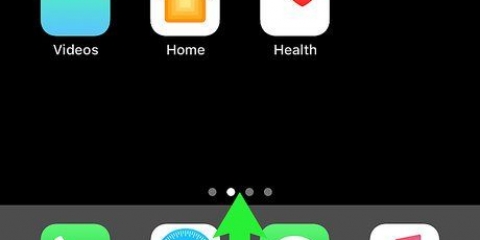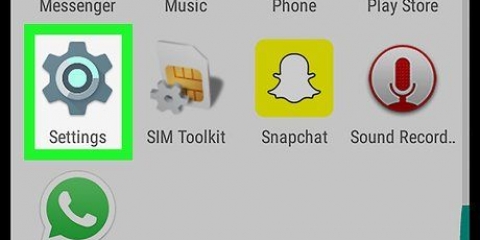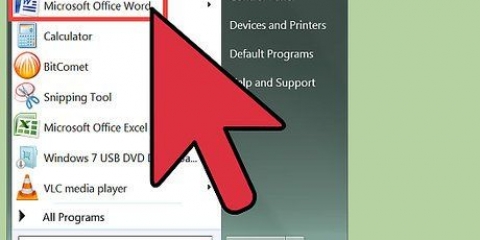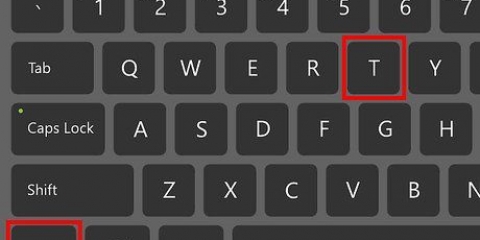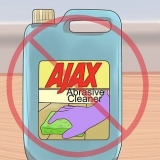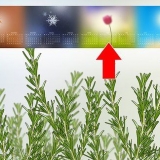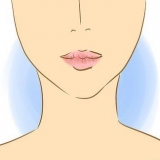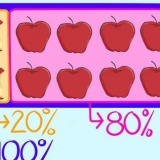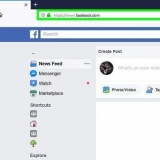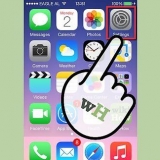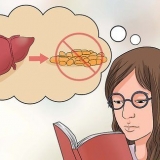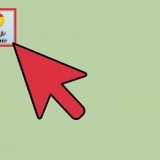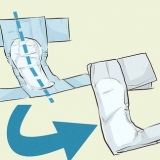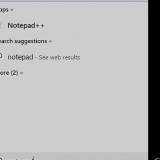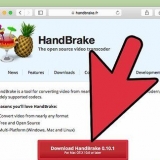Maak seker dat die waarskuwingstyl op gestel is "Geen", want dit verhoed dat die kennisgewings hoegenaamd verskyn. Vanaf hierdie skerm kan jy ook besluit of jy die kenteken-ikone wil aanskakel – dit is klein, rooi nommers wat in die Snapchat-ikoon verskyn wanneer daar kiekies is wat wag vir jou om bekyk te word. Beweeg "Kenteken App-ikoon" daarop, as jy dit wil hê. Op iOS 5 en later kan jy ook besluit of jy wil hê dat waarskuwings in die kennisgewingsentrum moet verskyn (wat sal verskyn wanneer jy die skerm van bo na onder vee) en of jy wil hê dit moet op jou sluitskerm verskyn. Stel beide knoppies op "Aan". 

Aktiveer snapchat-kennisgewings
As jy nie die opsie in Snapchat het om kennisgewings te ontvang nie, weet jy dalk nie wanneer `n boodskap aankom nie. Jy kan die spoed waarmee jy op boodskappe reageer, verhoog deur kennisgewings aan te skakel. Die metode hang af van die bedryfstelsel, iOS of Android, so kies die metode hieronder wat die beste vir jou toestel werk.
Trappe
Metode 1 van 2: Op iOS

1. Gaan na Instellings op jou iPhone. Om Snapchat-kennisgewings in iOS te aktiveer, sal jy jou selfooninstellings moet aanpas, nie die Snapchat-instellings.

2. Tik op "Kennisgewingsentrum". As jou iPhone iOS 6 of ouer gebruik, tik die kieslys "kennisgewings".

3. Rol af in die lys van toepassings totdat jy Snapchat kry. Op iOS 6 en ouer sal jy dalk die Kennisgewings-knoppie moet aanskakel "Aan" voordat die lys van toepassings vertoon word.

4. Klik op Snapchat en kies jou kennisgewinginstellings. hieronder "Alert styl" jy kan baniere of vensters kies -- baniere verskyn kortliks bo-aan die skerm, terwyl vensters in `n groot venster in die middel van die skerm verskyn.
Metode 2 van 2: Op Android-toestelle

1. Gaan na jou Snapchat-instellings. As jy `n Android-toestel het, kan jy kennisgewings aktiveer direk nadat jy dit begin het deur die Snapchat-toepassing oop te maak. Gaan dan na jou profiel (blaai op vanaf die hoofkamera-bladsy), gaan na die instellingsbladsy (klik op die rat aan die regterkant, bo-aan die onlangse gesprekke-bladsy), blaai af na "Gevorderd" en tik op die balk "Kennisgewingsinstellings". Vanaf hierdie punt kan jy die kennisgewings van jou voorkeur aandui.

2. As jy steeds probleme ondervind, probeer om jou kas skoon te maak. As jou kennisgewinginstellings aangeskakel is, maar jy kry steeds nie kennisgewings nie, kan jy Snapchat-data op die Android-toepassing se inligtingbladsy uitvee. As jy daarmee klaar is, meld weer aan by Snapchat en jy behoort weer die kennisgewings te begin ontvang.
Artikels oor die onderwerp "Aktiveer snapchat-kennisgewings"
Оцените, пожалуйста статью
Gewilde